Како укључити коментаре на ИоуТубе-у
Други корисни водич / / August 04, 2021
Огласи
ЈуТјуб је популарна и једна од најбољих бесплатних мрежних платформи за стреаминг видео снимака за креаторе и кориснике. Такође можете рећи да је то платформа за размену видео записа на којој корисници могу бесплатно да креирају, гледају, лајкују, деле, коментаришу видео записе, без обзира на кратки или дуги формат. Ако сте један од креатора ИоуТубе садржаја и желите да укључите коментаре на ИоуТубеу, погледајте овај лаки водич.
Како ИоуТубе надгледа и монетизује сам ИоуТубе, квалитет садржаја је много бољи од осталих платформи за размену видео снимака данас. ИоуТубе нуди гомилу смерница, као и функције како за креаторе садржаја, тако и за гледаоце. Креатори могу лако прилагодити свој садржај или сличицу или ознаке „Свиђа ми се“ / „Не свиђа ми се“ или коментаре према њиховим жељама.
Дакле, ако у случају желите да омогућите одељак са коментарима за све објављене ИоуТубе видео снимке или било које одређене видео записе, овај чланак је за вас. Одељак за коментаре увек ради и у добре и у лоше сврхе, где гледаоци могу ценити садржај или делити или чак било шта питати на добар начин. У међувремену, неки од гледалаца то сматрају другачије и шире мржњу или лош језик или негативност према садржају итд.
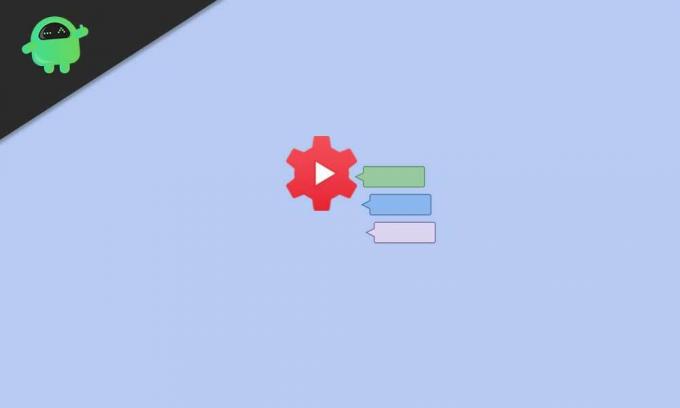
Огласи
Како укључити коментаре на ИоуТубе-у | 2021 Водич
Стога креатори ИоуТубе садржаја могу лако укључити или искључити одељак са коментарима због таквих активности у већини сценарија. Понекад се иста врста активности почне дешавати на већини видео снимака и зато креатор садржаја такође може привремено да искључи одељак са коментарима за све отпремљене видео снимке који су патетични.
Овде бисмо требали схватити да има пуно обожавалаца или претплатника који су погођени због свих ових ситуација и они не могу да комуницирају или деле мисли путем одељка за видео коментаре. Дакле, поделили смо методе мобилне апликације и методе радне површине за лако укључивање одељка са коментарима. Сада, без даљег одметања, кренимо у то.
1. Преко телефона
- Идите на Плаи Сторе или Апп Сторе на уређају.
- Инсталирајте ИоуТубе Студио апликација> Обавезно Пријавите се на ваш рачун.
- Додирните три хоризонталне тачке икону у горњем десном углу.
- Изаберите Видеос > Сада ћете морати да отпремљени видео који желите да омогућите у одељку за коментаре.
- Додирните Уредити (икона оловке)> Изабери Напредна подешавања.
- Померите се мало надоле и Укључити тхе дозволи коментаре искључи.
- Ако је већ омогућен, а одељак за коментаре и даље није активан, искључите прекидач и поново га укључите.
- Додирните на сачувати у горњем десном углу.
- Готови сте.
2. Преко рачунара
- Отвори ЈуТјуб веб страницу на рачунару путем веб прегледача.
- Сада, Пријавите се на свој ИоуТубе налог помоћу Гоогле налога.
- Кликните на икона профила у горњем десном углу.
- Изаберите ИоуТубе Студио > Кликните на Садржај (Видео записи).
- Затим задржите показивач миша на видео снимку који вам је потребан да бисте омогућили коментаре.
- Кликните на Детаљи (икона за уређивање / оловка)> Изабери Више опција.
- Померите се мало надоле и уверите се у то Дозволи све коментаре опција је изабрана са падајуће листе испод Коментари и систем оцењивања.
- Кад завршите, спремни сте за полазак.
То је то, момци. Претпостављамо да вам је овај водич био користан. За даља питања можете коментарисати доле.



